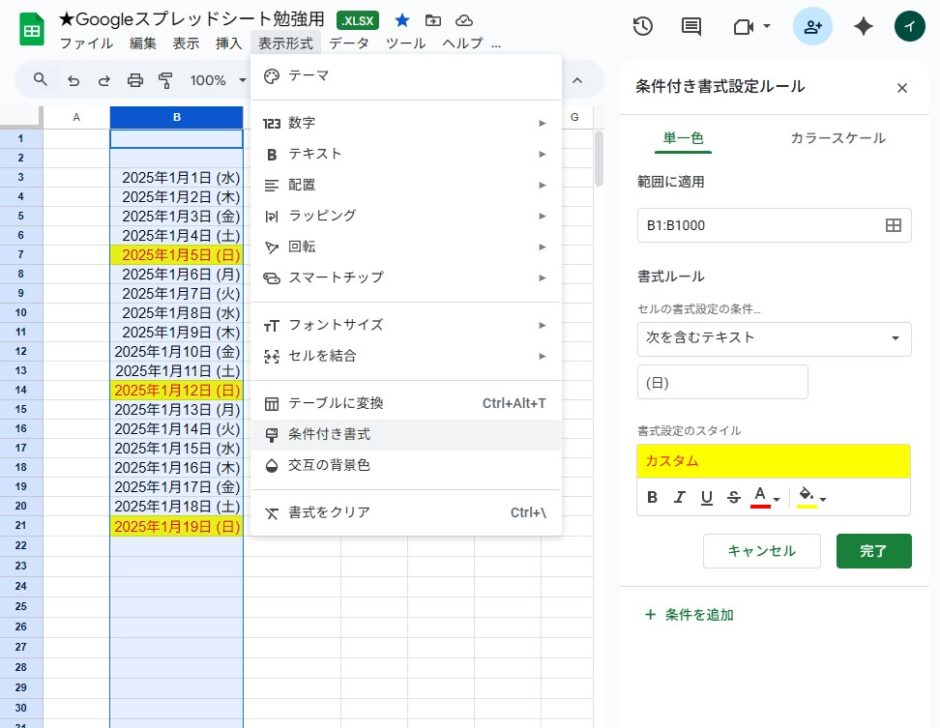この記事には広告を含む場合があります。
記事内で紹介する商品を購入することで、当サイトに売り上げの一部が還元されることがあります。
Googleスプレッドシートでスケジュール表やシフト表を作るとき、「土曜日は青」「日曜日は赤」のように曜日に色を付ける方法をご紹介します。
Googleスプレッドシートで曜日に色を付ける方法
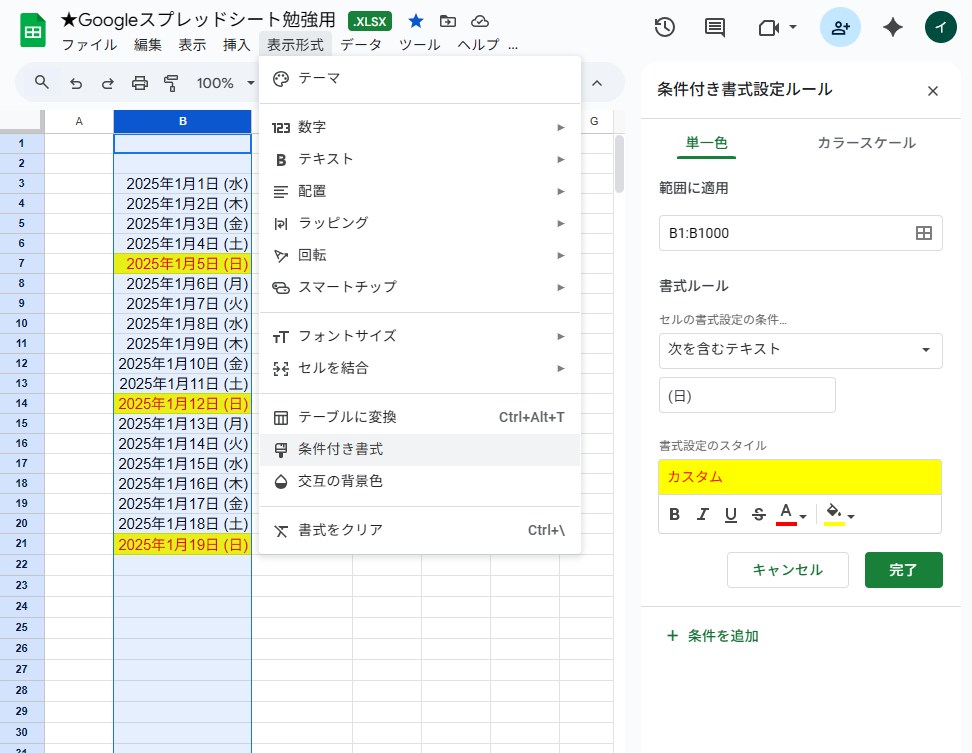
実現したいこと
Googleスプレッドシートでスケジュール表やシフト表を作るとき、
「土曜日は青」「日曜日は赤」のように曜日に色を付けたい。
具体的な手順・方法
手順・方法
- 色付けしたいセルを指定する(下記の3つのどれかを使用)
・「セルのアルファベット・縦の列」をクリック
・「セルの数字・縦の行」をクリック
・適当なセル(表のセル)をクリックした後「Ctrl+A」で全体指定 - 上部ツールバーにある「表示形式」をクリックして項目を展開させる。
- 展開した項目の下の方にある「条件付き書式」をクリックする。
- 右側に「条件付き書式設定ルール」が展開されるので、真ん中ら辺にある「書式ルール(空白ではない)」をクリックする。
- 展開した項目の上から3つ目にある「次を含むテキスト」をクリックする。
- その下にある入力欄に色を変えたいテキストを入力する。
※「日」とだけ入力すると「〇〇日(日にち)」にも適用されてしまうので、「(日)」や「日曜日」など細かく指定しましょう。
※この方法では指定した文字が含まれるテキスト(セルごと全部)色が変わるので、ピンポイントに「日曜日」だけ色を変えたい場合は、日付と分けて曜日のみを隣のセルなどに移す必要があります。 - テキスト入力後、その下にある「書式設定のスタイル」から「テキストの色(Aのアイコン)」や、その右にある「塗りつぶし・背景の色(注いでるアイコン)」をクリックし、希望の色に変更する。
- ここまで終わったら、さっきの項目の下にある「完了」をクリックして完成です。
まとめ:Googleスプレッドシートで●●する方法まとめ
以上が『Googleスプレッドシートで曜日に色を付ける方法』でした!
これでカレンダーの曜日のイメージ通り「土曜日は青色」「日曜日は赤色」と表示でき、曜日確認がしやすくなったと思います。
それ以外にも、シフトが休みの場合は赤色にしたり、相談中や待機要員は黄色にしたりするなど、色々と便利に使えそうです。
「ここが間違ってるよ!」とか「なんかうまくいかない!」みたいな情報は、ぜひ下記のコメント欄に書き込んでいただけたら嬉しいです。

ただのペンギン
それじゃあ今日はこの辺で、またねっ!